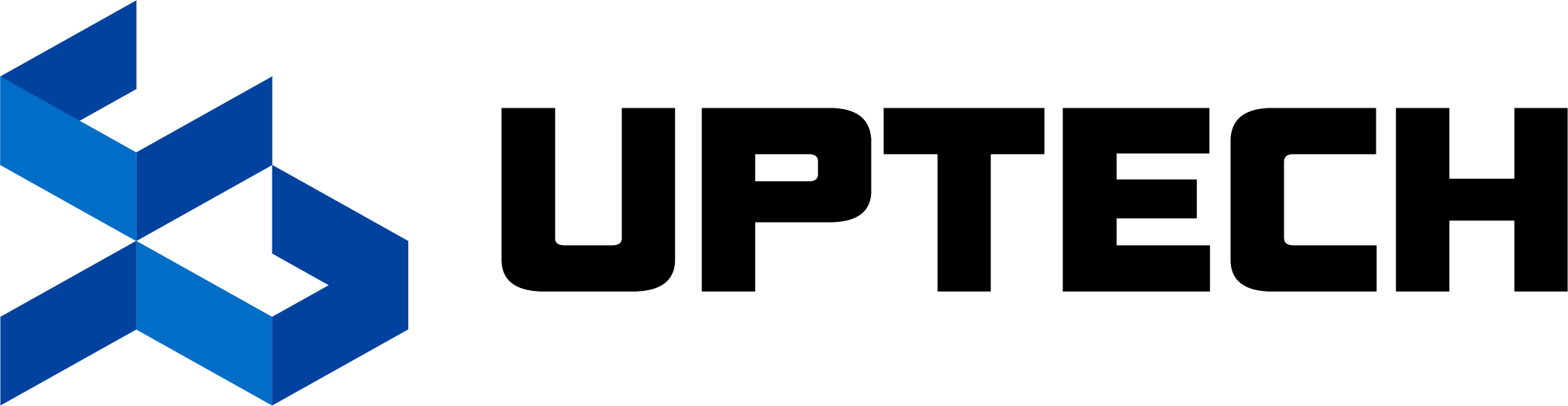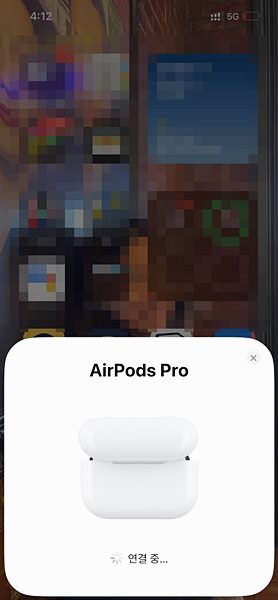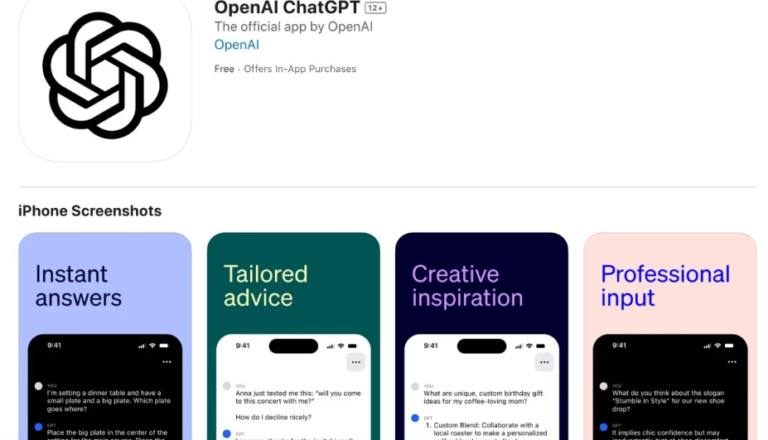애플 지도 오프라인으로 사용하는 방법
산에서 하이킹을 하거나 자전거를 타러 간다고 상상해 보세요. 돌아가는 길을 찾으려고 하는데 인터넷이 연결되지 않습니다. 간단한 해결책은 미리 계획을 세우고 해당 지역의 지도를 오프라인으로 다운로드하는 것입니다. 구글 지도에서는 항상 오프라인으로 지도를 다운로드할 수 있었지만, 최신 iOS17에서는 이제 아이폰에서 오프라인으로 애플 지도를 다운로드하여 사용할 수 있습니다. 방법은 다음과 같습니다.
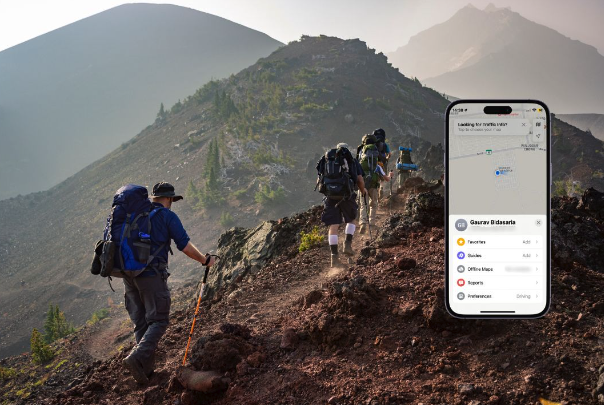
애플 지도 오프라인 사용 조건
오프라인 애플 지도를 다운로드하고 사용하려면 아이폰 iOS17가 설치되어 있어야 합니다. 따라서 설정 > 일반 > 소프트웨어 업데이트에서 아이폰을 최신 iOS 버전으로 업그레이드했는지 확인하세요.
1. 지도에서 검색
이 방법은 오프라인에서 애플 지도에서 지역 또는 도시를 다운로드하는 가장 쉽고 빠른 방법입니다. 지도에서 위치를 검색한 다음 다운로드하기만 하면 됩니다.
- 아이폰에서 애플 지도 열기
- 아래의 검색 섹션에 위치를 입력합니다.
- 위치 또는 지역을 다운로드할 수 있는 경우 다운로드 버튼이 표시됩니다. 해당 버튼을 누릅니다.
- 필요한 경우 사각형 상자를 조정하여 다운로드할 지역을 다시 선택하고 다운로드를 누릅니다.
이제 지도가 다운로드되고 인터넷에 연결하지 않아도 사용할 수 있습니다. 단, 다운로드한 지도의 용량이 상당히 클 수 있으므로 아이폰에 충분한 저장 공간이 있는지 확인하세요.
2. 핀 드롭
또 다른 방법은 오프라인에서 사용할 수 있도록 애플 지도에서 다운로드하려는 위치에 핀을 놓는 것입니다. 방법은 다음과 같습니다.
- 애플 지도 열기
- 위치로 이동하여 핀을 놓을 영역을 길게 탭합니다.
- 아래의 다운로드 버튼을 누릅니다.
- 다운로드하려는 영역을 조정하고 다운로드를 다시 누릅니다.
3. 오프라인 지도 설정
마지막으로 프로필을 통해 오프라인 지도 섹션으로 바로 이동하여 원하는 위치를 오프라인 모드로 다운로드하여 나중에 액세스할 수 있습니다.
- 애플 지도 열기
- 아래의 프로필로 이동하여 누릅니다.
- 3. 오프라인 지도를 엽니다.
- 새 지도 다운로드를 선택합니다.
- 이제 현재 위치를 선택하거나 검색 섹션에서 위치를 선택합니다.
- 지역을 선택하고 조정한 후 다운로드를 누릅니다.
이것으로 아이폰에 지도를 다운로드할 수 있습니다. 위에서 언급했듯이 이러한 지도는 다운로드하기로 선택한 지역에 따라 상당한 용량을 차지합니다.
오프라인 애플 지도를 관리하는 방법
이제 오프라인으로 지도를 다운로드하는 방법을 알았으니 이제 애플 지도에서 지도를 관리하는 방법을 알아봅시다. 오프라인으로 지도를 다운로드한 후 할 수 있는 작업으로는 지역 편집, 지도 삭제, 저장 공간 최적화 등이 있습니다.
1. 오프라인에서 애플 지도 사용
- 애플 지도 열기
- 아래의 아바타 또는 프로필을 탭하고 오프라인 지도를 엽니다.
- 사용하려는 지도를 선택합니다.
아이폰에 네트워크나 인터넷이 연결되어 있지 않은 경우 오프라인에서 다운로드한 애플 지도를 빠르게 액세스할 수 있습니다. 방법은 다음과 같습니다.
이제 검색 상자에 주변 장소를 입력하기만 하면 원하는 장소를 검색할 수 있습니다. 또는 공항 길찾기를 입력하면 오프라인 상태에서 공항으로 가는 내비게이션이 표시됩니다. 정말 멋지네요!
2. 오프라인 지도 편집 또는 삭제
다운로드한 오프라인 지도를 편집하거나 삭제할 수도 있습니다. 매우 간단합니다. 방법은 다음과 같습니다.
- 애플 지도 열기
- 아래에서 아바타 또는 프로필을 탭하고 오프라인 지도를 엽니다.
- 수정하려는 지도를 선택하고 탭합니다.
- 그런 다음 크기 조정, 파일 크기 보기 등을 선택할 수 있습니다. 삭제하려면 아래의 지도 삭제를 탭합니다.
3. 설정 변경
자동 업데이트, 다운로드, 저장 공간 최적화 등과 같은 오프라인 지도의 특정 설정을 변경할 수도 있습니다.
- 애플 지도 열기
- 아래에서 아바타 또는 프로필을 탭하고 오프라인 지도를 엽니다.
- 설정 옵션에서 다음과 같은 변경 사항을 확인할 수 있습니다.
- 다운로드 – Wi-Fi 또는 Wi-Fi + 셀룰러로 다운로드할지 여부를 선택합니다.
- 자동 업데이트– 이 기능을 활성화하면 도로명 변경과 같이 실시간으로 변경되는 사항이 있을 경우 오프라인 지도를 최신 상태로 유지할 수 있습니다.
- 저장 공간 최적화– 한동안 사용하지 않은 다운로드한 오프라인 지도를 자동으로 삭제하여 휴대폰의 공간을 절약하려면 이 기능을 켜세요.
- 오프라인 지도만 사용– 인터넷에 연결되어 있어도 오프라인 지도를 사용하려는 경우 이 기능을 활성화할 수 있습니다.
그리드에서 벗어나기
오프라인 애플 지도는 아직 단계적으로 배포 중이므로 아직 받지 못한 분들도 계실 것입니다. 아이폰을 최신 버전으로 업데이트한 후에도 마찬가지입니다. 조금만 기다리시면 됩니다. 그 동안 이걸 시도해보세요. iMessage 또는 나의 찾기 앱을 사용하여 친구들과 위치를 공유하는 방법을 알고 계신가요? 여섯 가지 방법을 보여드리니 선택의 폭이 넓어질 것입니다.
“업테크의 포스팅은 제휴마케팅이 포함된 광고로 일정 커미션을 지급 받을 수 있습니다.”